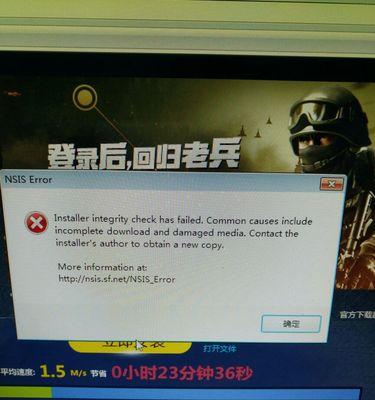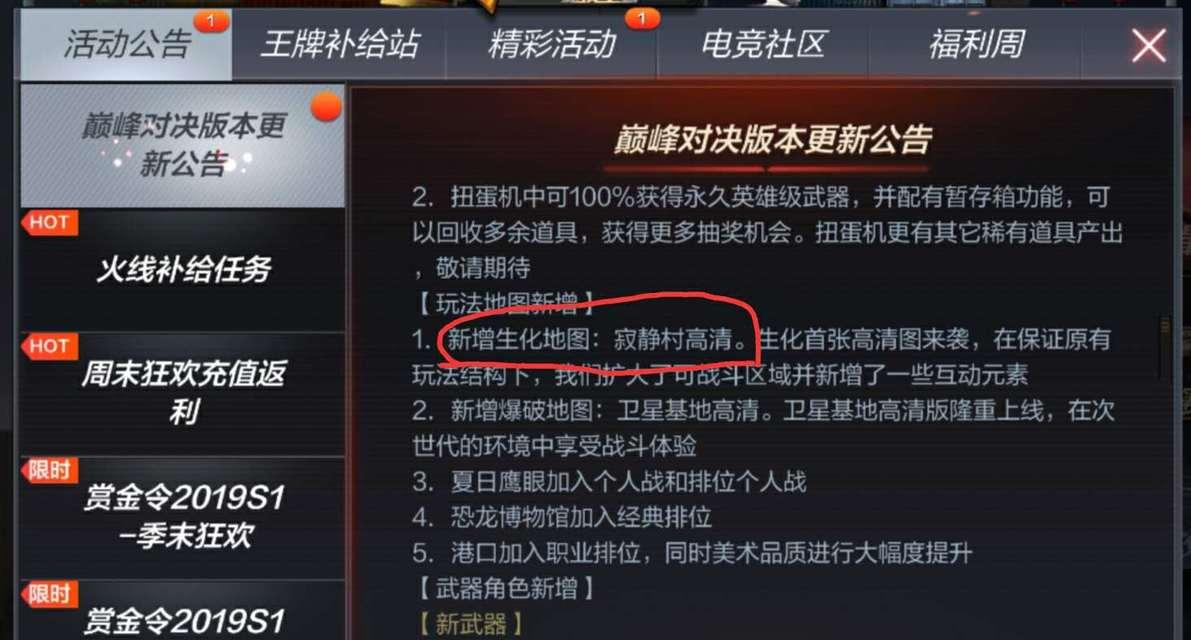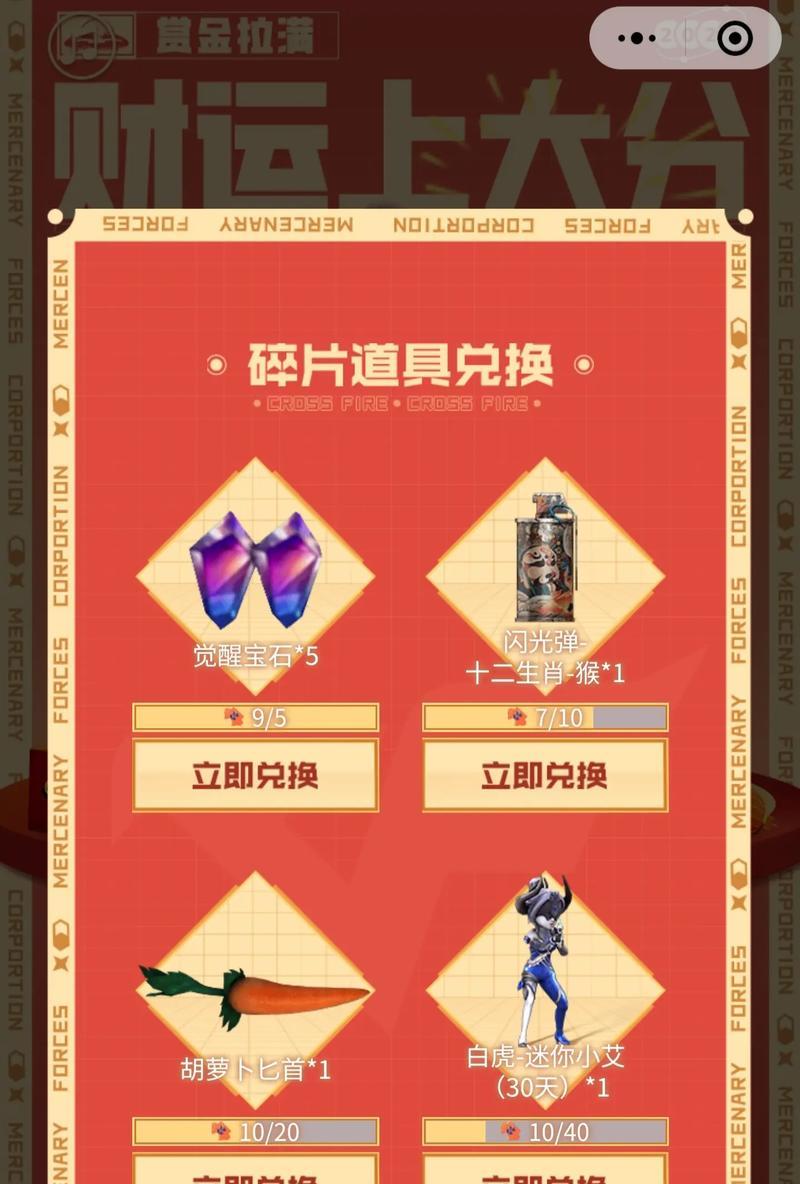在《穿越火线》(CF)这款射击游戏中,卡内存与游戏性能息息相关。内存不足会导致游戏出现卡顿、崩溃等现象,严重影响玩家的游戏体验。本文将详细介绍如何检查卡内存以及面对内存不足时应采取的应对措施,帮助玩家优化游戏性能。
如何检查CF卡内存?
1.利用系统自带工具
可以利用Windows系统自带的工具——任务管理器,来检查当前的内存使用情况。
1.按下`Ctrl+Shift+Esc`键或右击任务栏选择“任务管理器”打开。
2.在打开的任务管理器界面中切换到“性能”标签。
3.在该标签页中找到“内存”项,查看当前内存的使用百分比及详细信息。
2.使用第三方内存检测软件
除了系统自带工具外,也可以使用第三方内存检测软件来更专业地分析内存使用情况。
1.推荐使用如MemTest86、RAMMap等专业内存测试软件。
2.这些工具能更详细地分析内存的读写状态,帮助用户定位到具体的内存问题。
3.游戏内置诊断工具
部分游戏内置了诊断工具,可以通过这些工具来检查游戏运行时的内存状况。
1.进入CF游戏设置。
2.寻找游戏诊断或优化工具选项。
3.按照提示进行检测,查看内存使用情况和性能报告。
卡内存不足怎么办?
1.关闭不必要的后台程序
1.打开任务管理器。
2.查看“启动”选项卡,禁用不必要的自启动程序。
3.切换至“进程”选项卡,结束占用大量内存的后台应用程序。
2.升级内存条
如果物理内存不足,最直接的解决办法是升级硬件。
1.关闭电脑,打开机箱。
2.根据主板的内存插槽和兼容性,选择合适的内存条进行升级。
3.安装后在BIOS中确认新内存条被正确识别。
3.使用虚拟内存
当物理内存达到极限时,可以适当增加虚拟内存作为补充。
1.右键点击“我的电脑”选择“属性”。
2.选择“高级系统设置”。
3.在性能设置中选择“高级”标签,点击“更改”按钮。
4.取消“自动管理所有驱动器的分页文件大小”选项。
5.选择需要设置的驱动器,选择“自定义大小”,设置初始大小和最大大小。
6.点击“设置”,然后“确定”。
4.清理磁盘空间
磁盘空间不足也会影响内存的使用效率。
1.使用系统自带的磁盘清理工具。
2.清理临时文件、系统日志、回收站等占用空间的文件。
3.考虑卸载不再使用的应用程序,并对文件进行归档。
5.优化CF游戏设置
1.在CF游戏设置中,降低游戏的图像质量和特效。
2.关闭不必要的游戏内特效,如动态光影、粒子效果等。
3.调整游戏分辨率,使其适应当前硬件配置。
6.更新驱动程序和系统
保持系统和驱动程序更新,可以提升系统性能和兼容性。
1.确保显卡驱动更新到最新版本。
2.定期检查并安装系统补丁和更新。
CF游戏中出现卡内存,通常是因为内存不足或内存管理不当。通过上述方法,你可以检查并优化内存使用情况,以获得更流畅的游戏体验。当然,升级硬件是解决内存不足问题的根本方法,但在此之前,尝试软件层面的优化措施也是非常有必要的。希望本文能够帮助到你,解决游戏中的内存问题,享受更加畅快的射击快感。